coviaのFleaPhone CP-D02用のCWM Recovery(Clockwork Mod Recovery)を作成しました。
(2013/05/27: CWMをアップデートしました)
2014/01/30追記
現状の最新firmwareでは、Google Playに標準対応しています。
(CP-D02のファームウェアアップデートのお知らせとお詫び(ver0904,2013/09/27),CP-D02のファームウェアアップデートのお知らせとお詫び(ver1127,2013/12/10))
いまんところ確実に動作させる手段は初期化必須です。
初期化をおこなうと、IMEIが消えるので、メモを忘れずに。
1. MTK Droid Root&Toolsでfirmwareバックアップを取得
手順は「FleaPhone CP-D02を含むMTK系Androidのfirmwareバックアップ」を参照のこと
また、MTK Droid Root & Toolsで表示されるIMEIの値もメモすること。
(MTK Droid Root & Toolsのスクリーンショットを撮っておくといいでしょう)
2. FleaPhone用に作成したCWM Recoveryをダウンロード
cwm-recovery-20130423.zip
cwm-recovery-20130527.zip
3. 上記zipを展開し、中の「cwm-recovery-20130527.img」を、1で取得したfirmwareバックアップのディレクトリに置く
4. /mnt/sdcard/に以下のファイルをコピーする
Google Playなどを含む「gapps-ics-20120429-signed.zip」
Root取得用の「Superuser-3.1.3-arm-signed.zip」(AndroidSU.com Superuserより)
これらのファイルは、後ほど、CWM Recoveryで使います
5. SP Flash Toolを入手する
いろいろ入手先があるが、xda-developers:「[Tool]SP FlashTool ||MTK Android FLASHER」あたりから入手してください。
今のバージョンは「SP Flash Tool v3.1224.01」です。
6. MTK USB VCOMドライバを入手する
これも、xda-developers:「[TUT] Instructions MTK6577 USB VCOM Driver Installation」から
署名無しドライバなので、Windows8でインストールするのはいろいろめんどいのでお薦めはしない。
7. Android端末の電源を切る
8. Windowsのデバイスマネージャを起動する。
9. Android端末の電源を切ったままの状態でUSBをつなぐ
10. 一瞬だけMT65xx Preloaderというデバイスが認識されるので、それにUSB VCOMドライバを適用する
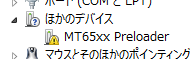
うまく行かないときは、USBをはずして、付け直せば再度認識される。
だいたい3秒ぐらいしか認識されていないので、とにかくがんばってください。
11. 認識したらUSBを外す
12. SP Flash Toolを起動する
13. 「Scatter-loading File」に1で取得したディレクトリにある「MT6577_Android_scatter_emmc.txt」を指定する
14. 「RECOVERY」のファイル名をクリックし、「cwm-recovery-20130423.img」を指定する
15. 「PRELOADER」と「DSP_BL」のチェックを外す
チェックを外したりする前にアプリが異常終了する場合は、1で取得したディレクトリ内のRELOADERとDSP_BLをリネームして別の名前にしてください。
16. 「Format」アイコンをクリックする
17. Android端末の電源切ったままUSBをつなぐ
18. しばらくすると「OK」が出る
19. USBを外す
20. 続いて「Download」アイコンをクリックする
21. Android端末の電源切ったままUSBをつなぐ
22. しばらくすると「OK」が出る
23. USBを外す
24. ボリュームの↑ボタンを押しながら電源を入れる
電源が入った後も↑ボタンは押したまま
25. Clockwork Mod Recoveryの画面に入る
26. 先ほどコピーしたzipファイルを2つインストールする
先ほど/mnt/sdcard/にコピーした「gapps-ics-20120429-signed.zip」と「Superuser-3.1.3-arm-signed.zip」をInstallする。
27. wipe data/cacheをおこなう
28. rebootする
29. 起動したらIMEI再設定をする
「MTK系Android携帯でIMEIが消えた時の対処方法」
手順としては、これで大丈夫だと思います。
ちなみに、ボリューム↓ボタンを押しながら電源ONすると、テストモードに入ります。
MTK系のスマホは同じような手順でCWM作れますか?
この手順ではCWM Recovery自体の作り方は説明してないですよ。
xdaの[TUTS] [TOOLS] CWMR/ TWRP/ COT Recovery for MT657xの「SHOW CONTENT」を押した後に表示されるものを使って試行錯誤して作りました。
確か「Added on Apr 23, 2013 – Port MT65xx CWM from boot.img」だったかな・・・
Sp flash tool で download ボタンをクリックしたのですが、
エラーになってしまい、okボタンが出ません。
format をしてしまったので、cp-d02 も起動できず
使えなくなってしまいました。
こういった場合、どうリカバリすればよいでしょうか?
ドライバが認識されてないんじゃない?
もしくは、そのWindows環境の問題。
例えば、うちの場合、Windows7 64bitやWindows8 64bit環境だと動かすことができなかったから、Vista 32bit環境で動かしてる。
それ以上は、そういう状況になったことがないからわからん。
はじめまして 猫が好きと言います
私もFleaPhone CP-D02を購入し、なんとかGoogle Playを
インストールしたのですが、頓挫していました。
当初SP Flash Toolで、バックアップを作った所にある
MT6577_Android_scatter_emmc.txtを指定するとエラーで
SP Flash Toolが落ちてしまっていて、悩んでいましたが
DSP_BLとpreloader_and_dspを消すことで動くようになり
ぶじCWM Recoveryを起動し必要ファイルを書き込めました。
このスマホの情報がほとんどなく、突っ込んだ情報は
OSAKANA TAROのところくらいしか見つかりませんでした。
お陰様で、CWM Recoveryを使い、無事にGoogle Play対応機と
なり、お礼を一言と思いコメントさせて頂きました。
長々とすみません、ありがとうございました。
※私のブログではこれまた情報が少ない中華タブレットをいじってます。今回の件も整理して載せようと思っております。
それでは失礼致します
お役に立ったようでなによりです。
すばらしい情報をありがとうございます!googlePlayさえ使えればCP-D02はいい端末だと思います。
私の環境でもSP Flash Toolのscatterの指定のところでAccess Violationで落ちてしまい先に進めませんでしたが、
「Flash CWM Recovery To MTK Phones Without SP Flash Tool」という記事で紹介されているスクリプトを使ってなんとか書き込めました。ご参考まで。
ありがとうございます。できました。初めいろいろ自分でいじっていたらおかしくなってしまいましたが、ここの手順通りきちんとFORMATし直したらうまくいきました。あと MTK USB VCOMドライバは普通にインストールできました。 すべて WIN764Bitで行いました。
こんにちは。
いつも貴重な情報をありがとうございます。
お魚さんの cwm-recovery-20130527.zip を頂き
便利に利用させて頂いておりましたが、
すこしトラブルがあり、cwmからrecoveryさせてみようと思いましたが、
“error while flashing boot image”
と出てboot image の recovery が出来ません。
リカバリー時にerrorが出るのはbootのみで、
data、system等は問題なくrecovery出来ました。
他の日付のバックアップもbootのみrecovery出来ませんでした。
“error while flashing boot image”
何か分かる方いらっしゃいますでしょうか。
CP-D02
cwm-recovery-20130527
CWMからrecoveryしようとしたものは、何ですか?
(1)Coviaのアップデータ(/sdcard/googleota/update.zip )
(2)MTK Droid Root&Toolsで取得したバックアップ
(3)CWM Recoveryで取得したバックアップ
うちでは、(1)はCWM Recoveryで戻したことがあります。
(2)については、SP Flash Toolで戻すので、CWM Recoveryは使ったことありません。
(3)は、そもそも使わないので、わかりません
(3)CWM Recoveryで取得したバックアップ でした。
しっかりwipeしてから書き込んだら無事戻りました。
お騒がせしてすみません。
ありがとうございました!